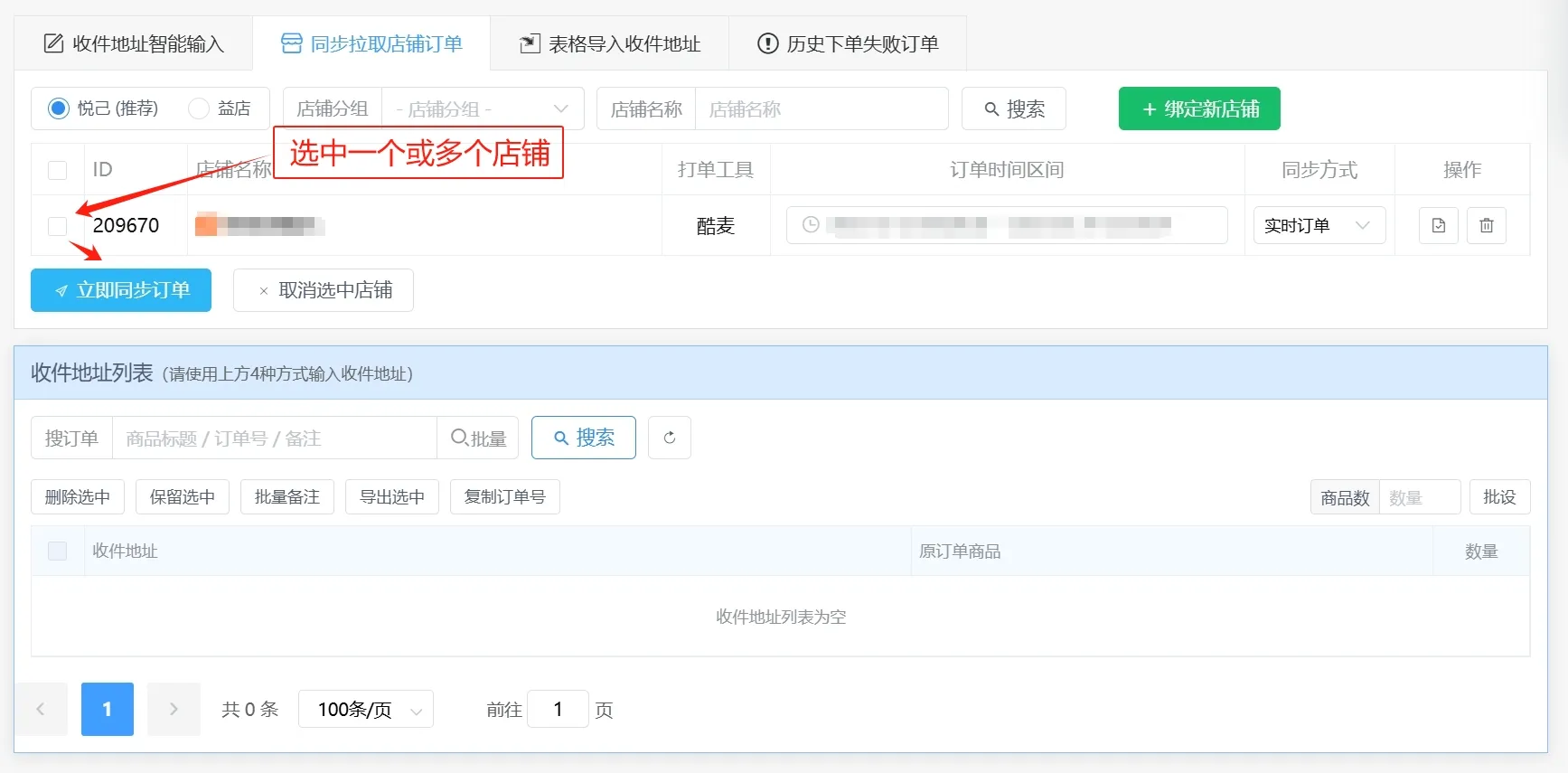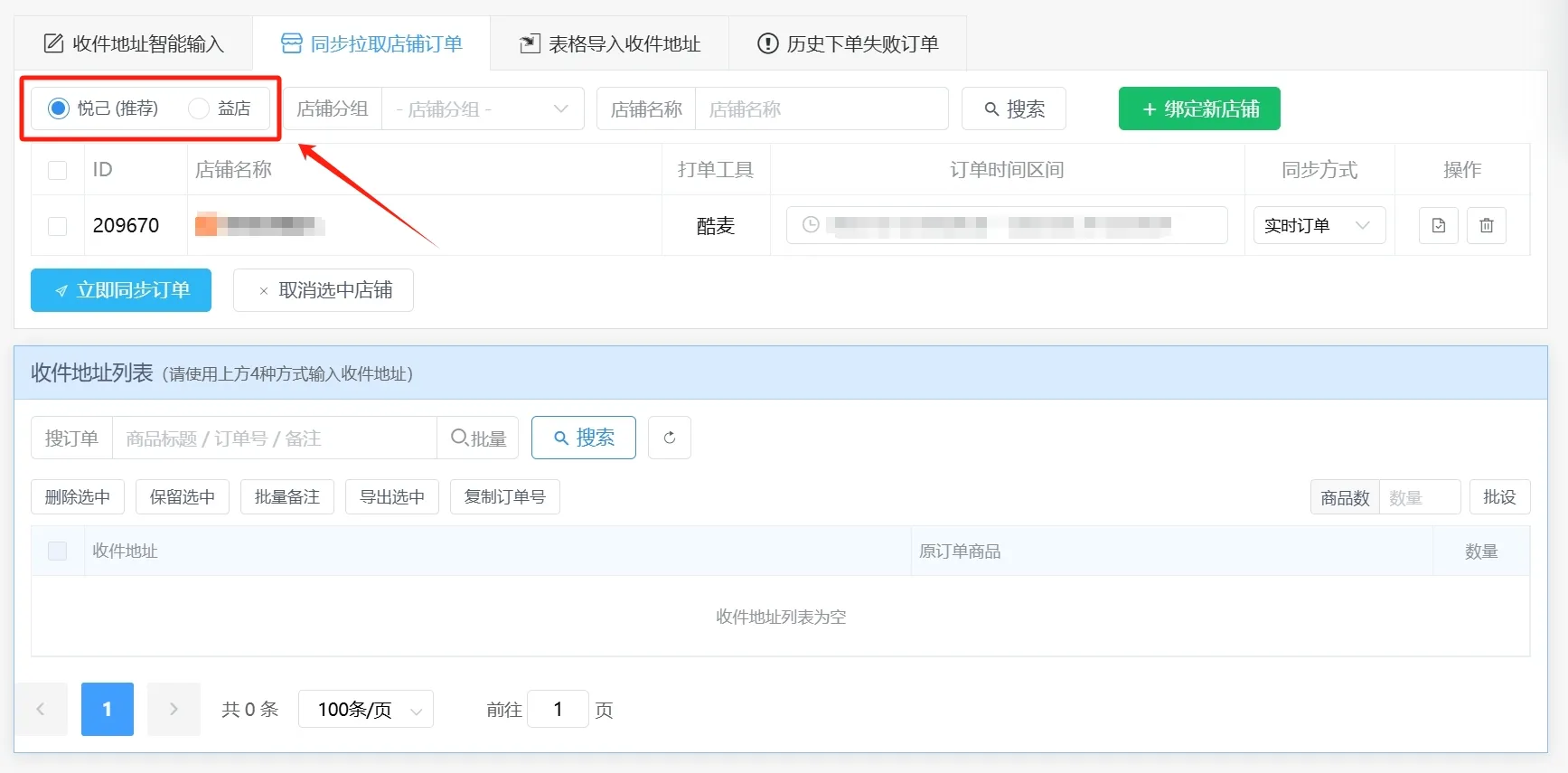在 "商品下单" 页、"快速下单" 页、"订单发货" 页 页都可以使用 "同步店铺密文订单" 方式输入收件地址列表。我们点击 "同步店铺密文订单" 选项即可切换至此输入方式。
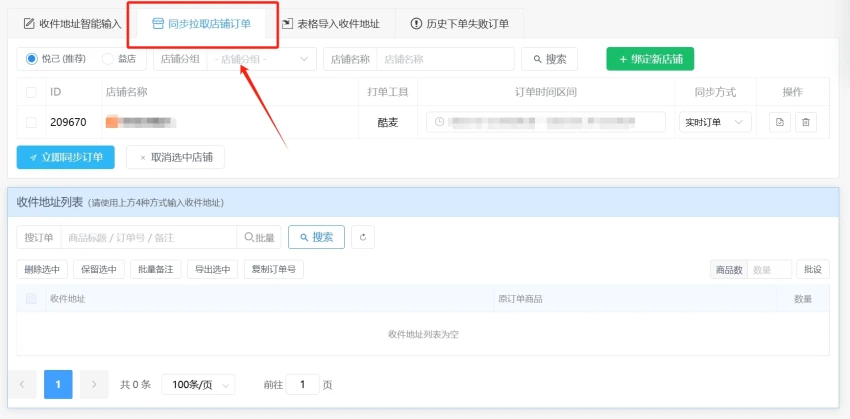
一、打单工具(拉取订单的工具)的选择
在下图中的位置有几个选项就代表可选的打单工具有几个,如果只有一个,就代表当前商品只支持一个打单工具。如果您确实需要指定的打单工具,可咨询网站右侧客服是否可以添加。点击选择对应的打单工具名称,即可切换对应的打单工具。
二、店铺分组的使用
店铺分组是为了给多个店铺设置分组,以方便区分不同的店铺不同的操作,具体以自己实际需求去操作。如果用不到店铺分组,我们忽略即可。创建店铺分组和设置店铺所在分组,以及修改店铺分组,请点击查看 [ 授权店铺列表管理 ] 。
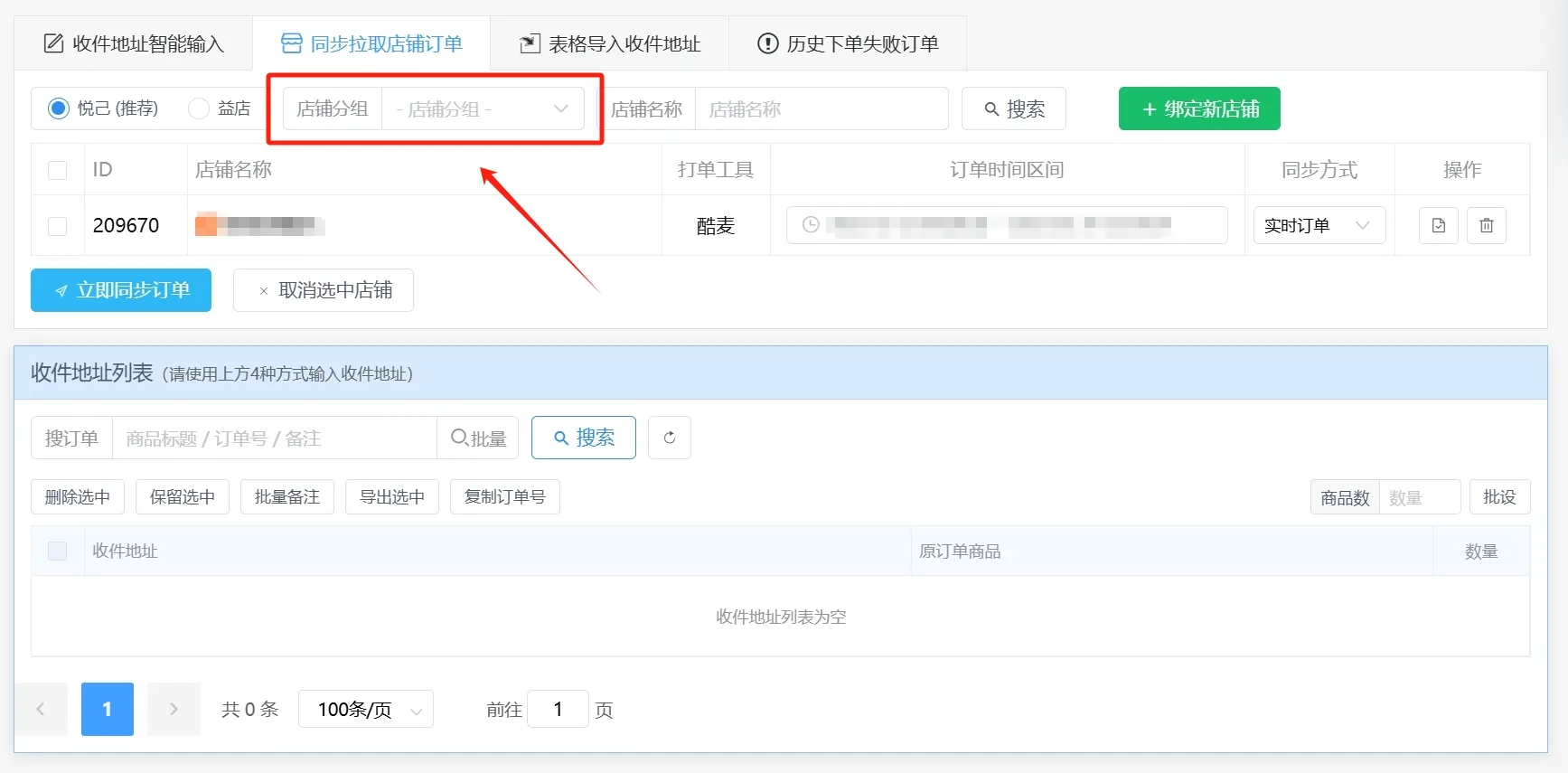
三、绑定新店铺
1. 点击 "+ 绑定新店铺" 按钮,打开绑定店铺窗口。
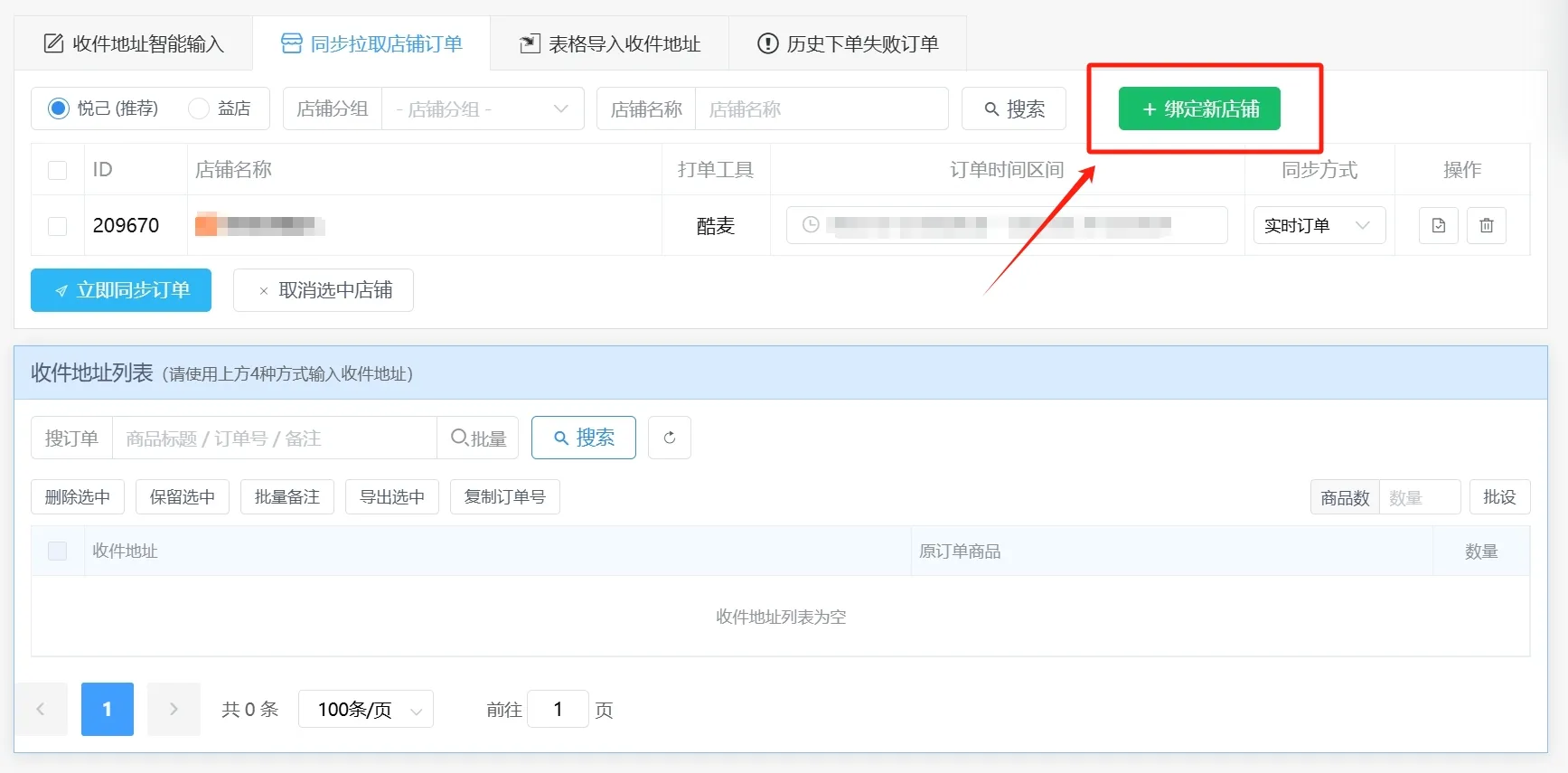
2. 点击 "去 订购 / 续订 打单工具" 按钮,订购相应的打单工具(订购过期也是一样的操作)。
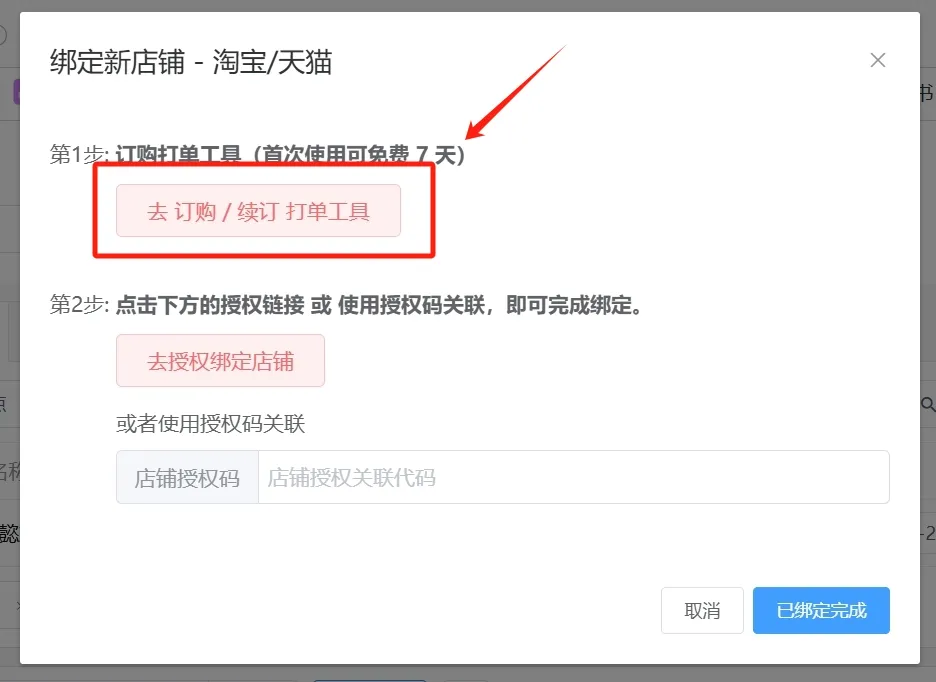
3. 点击 "去授权绑定店铺" 登录店铺进行授权。
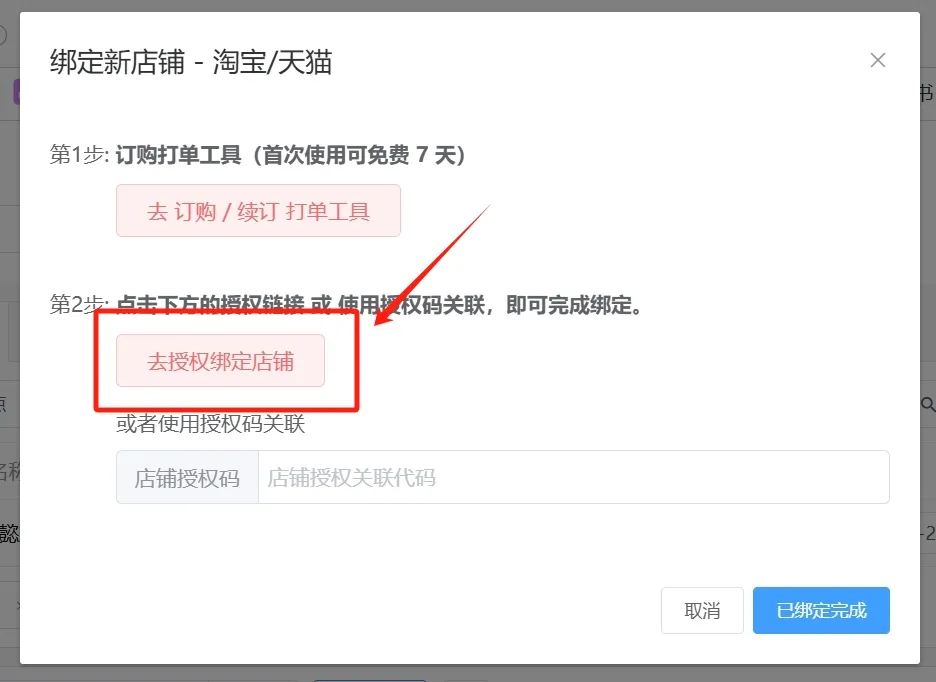
3. 授权登录成功后,点击 "已绑定完成" 按钮,即可绑定成功。如果提示没有授权成功,我们重新点击上面的 "去授权绑定店铺" 进行授权登录,授权登录成功后,再点击 "已绑定完成" 按钮,基本上就可以绑定成功了。

4. 通过以上的步骤无法绑定店铺,我们可以使用 "店铺授权码" 的方式进行绑定。查看店铺授权码的方式,我们以 "悦己/酷麦" 打单工具为例。授权登录店铺后,在打单工具里点击 "多店铺关联",再点击 "复制我的秘钥" 按钮。
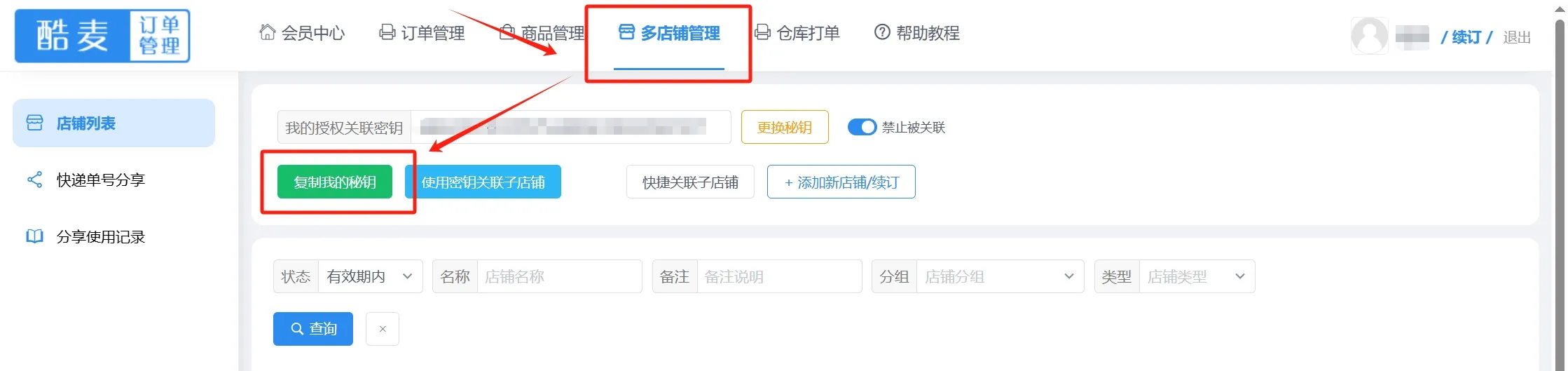
再将复制的秘钥填写到 "店铺授权码" 的输入框中,然后点击 "已绑定完成" 即可绑定成功。
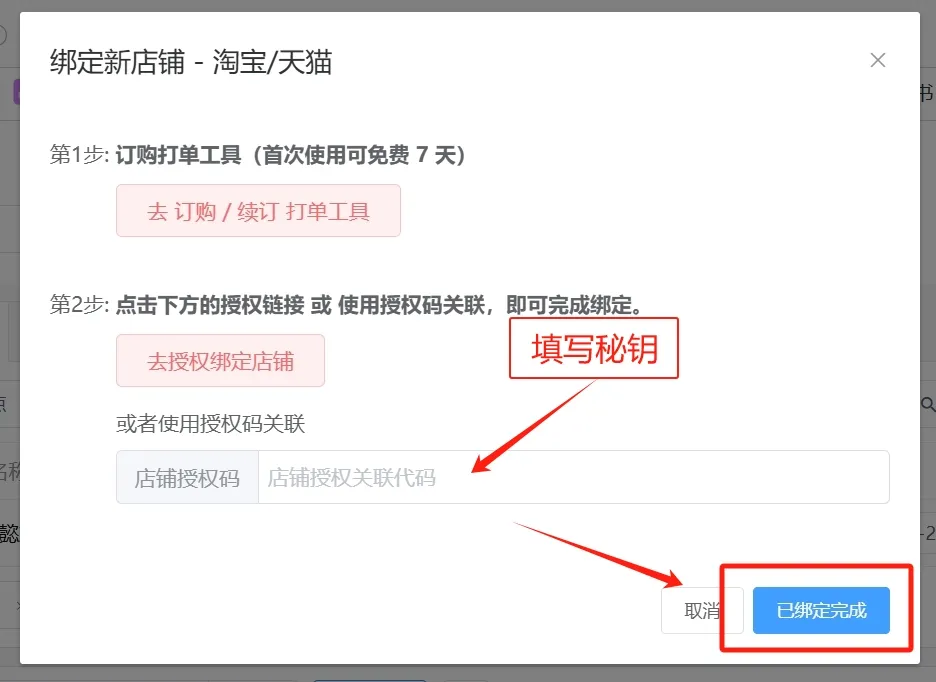
四、拉取店铺中的密文订单
1. 设置 "订单时间区间",一般情况下我们默认时间即可(默认为最近7天的待发货订单记录)。
2. 设置同步方式,默认为 "实时订单"(不会有订单列表不同步的情况),一般情况下我们默认即可,缺点是同步相当慢一点点。另外一个选项为 "同步订单"(可能会有订单同步延时的情况),不推荐使用这个方式,很多未知原因导致订单列表不一致。
3. 确定订单时间区间和同步方式无误后,我们可以同时选择多个店铺一次性将订单全部同步出来,而不需要一个一个店铺的操作。
4. 点击 "立即同步订单" 按钮,等待同步完成即可。